インスタグラムで写真を撮影して投稿している人も多いと思いますが、インスタグラムでは動画の撮影も投稿することが可能です。
しかも、写真撮影と同じように細かい部分まで編集が可能です。
今回は、インスタグラムで動画を撮影して投稿する方法を紹介します。それではどうぞ!
インスタグラムの動画機能の使い方
それではさっそくインスタグラムで動画を投稿する方法を紹介します。
まず、ホーム画面下部にある『撮影ボタン』をタップし撮影画面に遷移します。
ここで下部に『ライブラリ』『写真』『動画』とあるので『動画』を選択します。
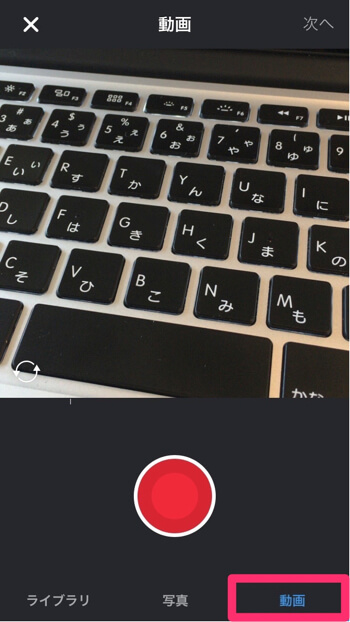
ここから動画を撮影していくのですが、インスタグラムで動画を撮影する場合、中央の赤いボタンを押しっぱなしにしていると撮影となります。
一度タップして撮影開始、もう一度タップして撮影終了ではないので注意しましょう。
動画の撮影時間は最長で15秒となります。同じような動画撮影アプリのVineでは6秒なので若干長めに設定されています。
ちなみに、動画のコマは複数に分けて撮影が可能です。
例えば、Aシーンを撮影→Bシーンを撮影→Cシーンを撮影など複数のシーンを撮影して一つの動画としてまとめることができます。
赤ボタンをタップしている時に動画が撮影され、複数回の撮影が可能です。もし、そのシーンを撮り直したい時には『削除ボタン』から直前のシーンを削除することができます。
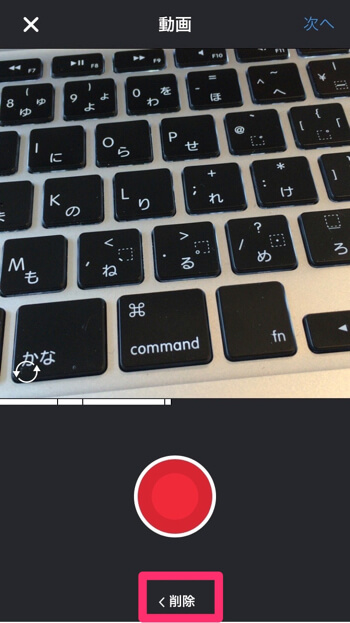
動画の削除方法は、削除ボタンをタップします。すると、該当のシーンが赤く変化するのでもう一度削除ボタンをタップすることで削除することができます。
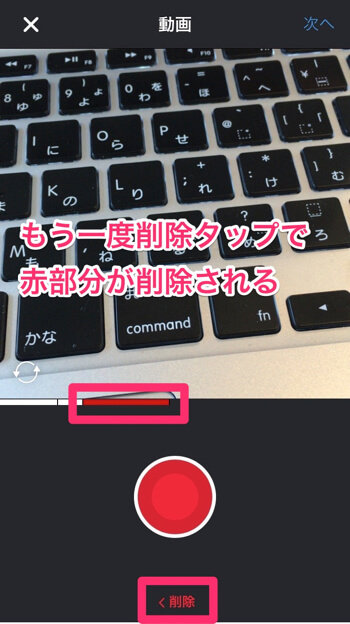
フィルタ画面の説明
動画を撮り終えると、次にフィルタ画面に遷移します。ここでは動画にフィルター修正を施したり加工することができます。
各ボタンの説明は以下の通りです。
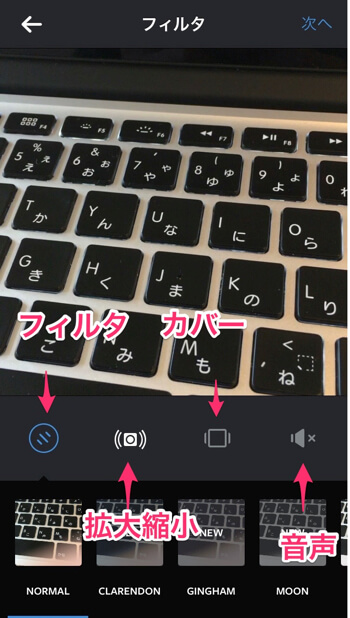
フィルターは動画をモノクロにしたりなど、写真と同じように修正をすることができます。動画内容に合ったフィルターを選択することで、雰囲気のある動画を作ることができます。
拡大・縮小ボタンは押せば少しだけ拡大されます。(この機能使う人いるのかな)
『カバーフレーム』は簡単に言うと動画のサムネイル画像となります。つまりこの動画の表紙部分ですね。動画の中から任意のコマを選択して、それをカバー(表紙)とすることができます。
動画音声ボタンでは、動画の音声をオン→オフに切り替えることができます。
動画の修正が完了すると画面右上の『次へ』ボタンをタップし、投稿画面に遷移します。
ここでは、キャプション(動画の説明文)や位置情報を追加することが可能です。
各snsと連携させていれば、facebookやtwitterにもシェアすることができます。
まとめ
いかがでしたでしょうか。今回、インスタグラムで動画を撮影→投稿する方法を紹介しました。
インスタグラムというと写真というイメージが強いですが、動画もお洒落に撮れちゃいます。
普段は写真ばかり撮影しているという人は、動画も挑戦してみてはいかがでしょうか。ぜひ参考にしてみてください。
オススメ漫画アプリは?
よく『オススメの漫画アプリは?』と聞かれるのですが、オススメは『マンガBANG』という漫画アプリです。
無料配信されている作品が多くあり「アカギ」や「僕は麻里の中」など10000冊のマンガが無料で読めます。オススメ!
⇒マンガBANGを無料でインストール
あなたにオススメ

